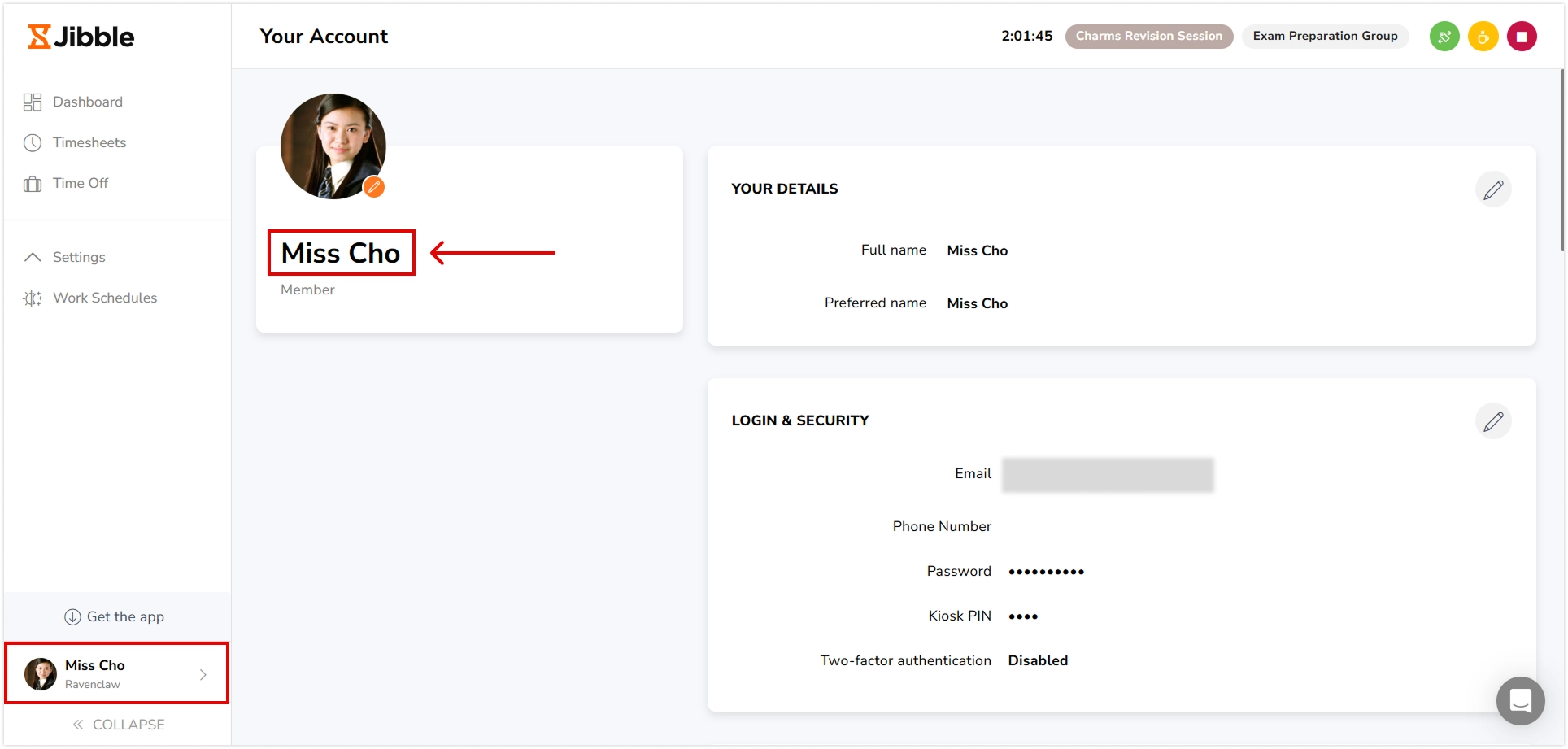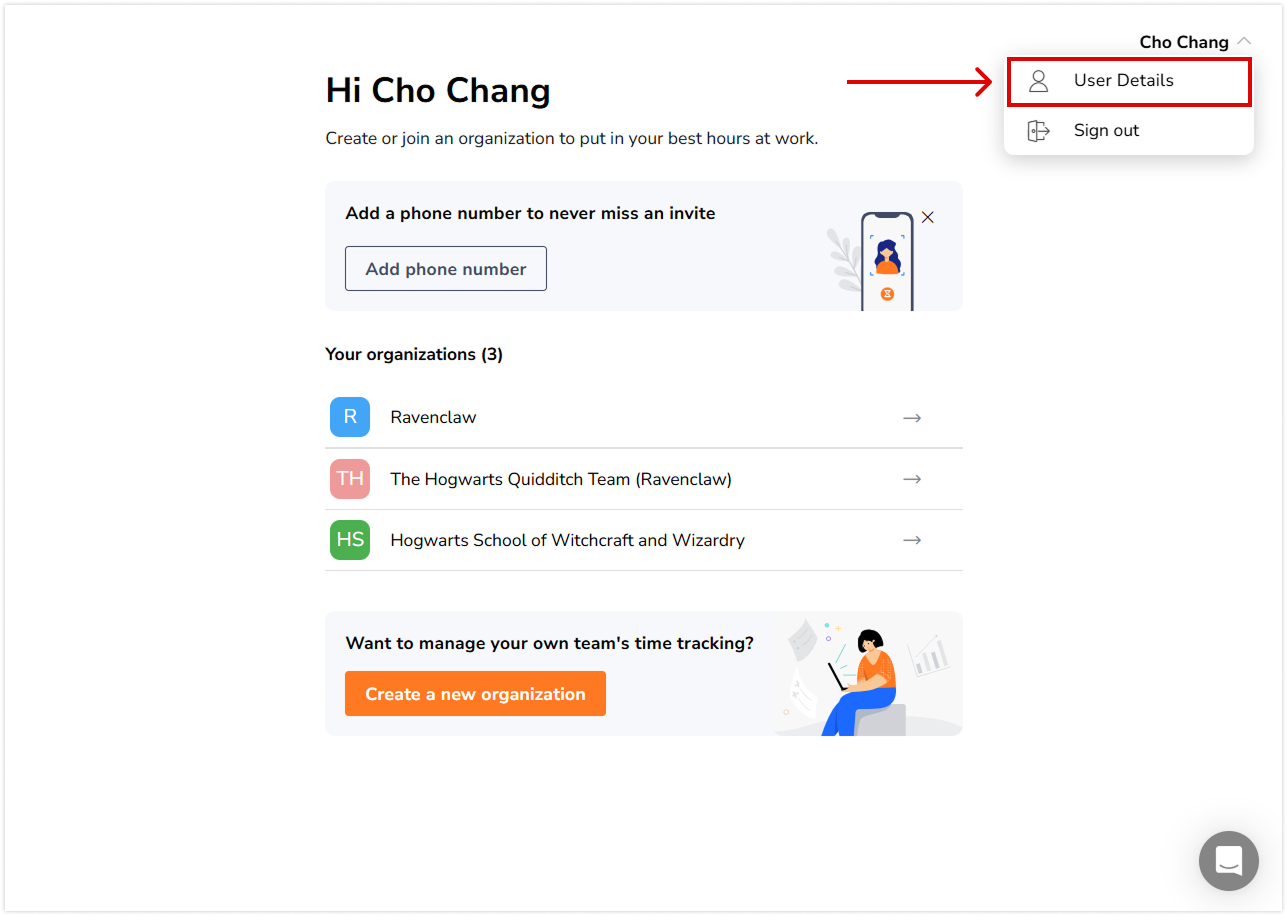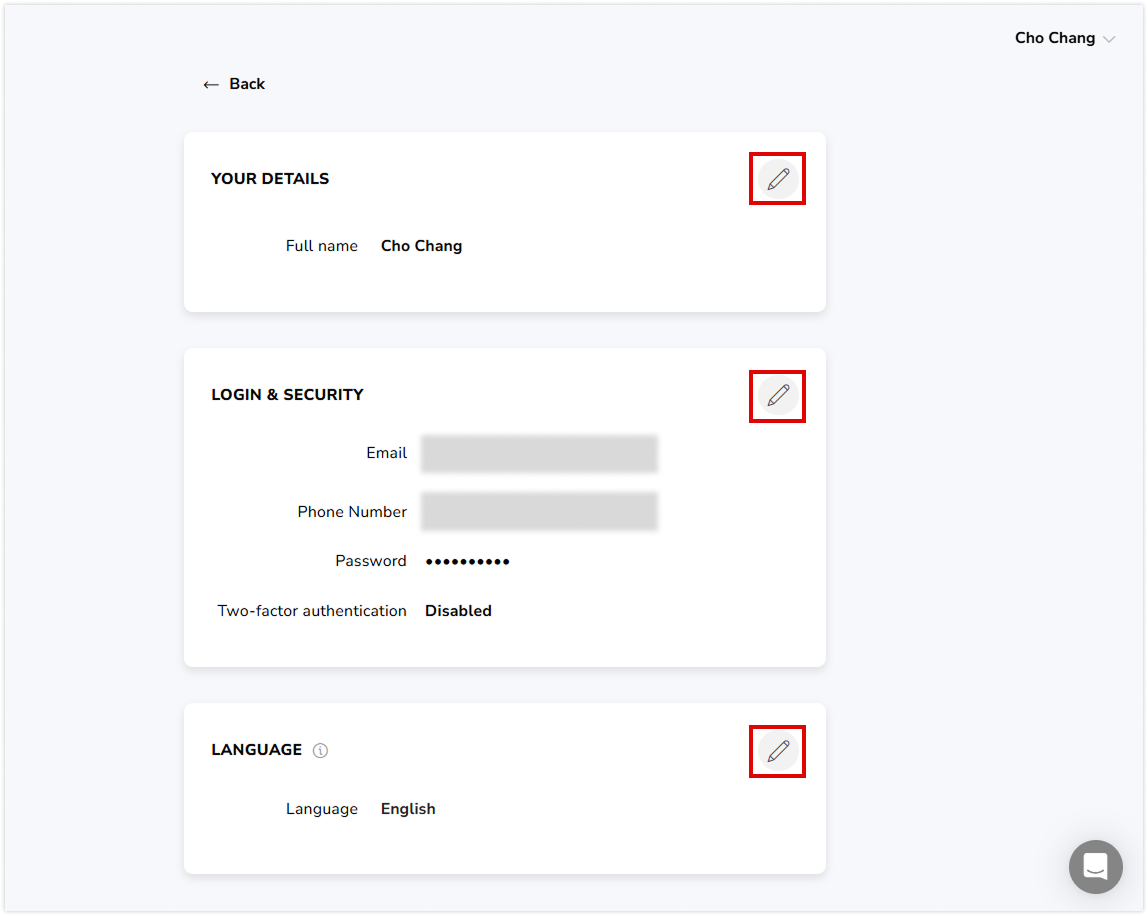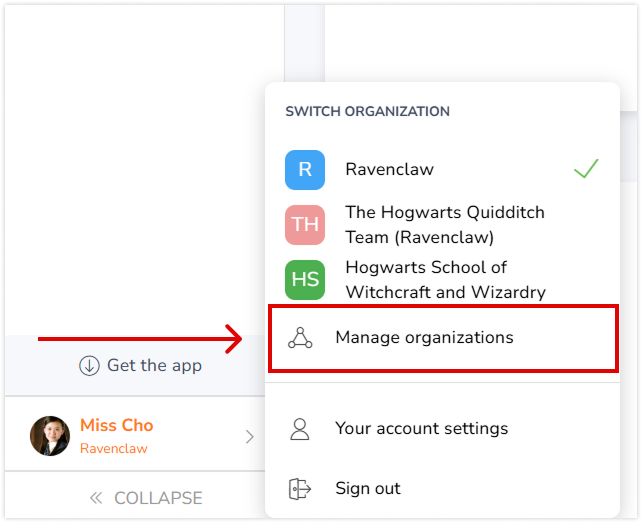Actualizar los datos de tu cuenta
Aprende a actualizar tus datos de cuenta en Jibble y entiende dónde se aplican esos cambios
Tus datos de cuenta son la información básica vinculada a tu cuenta de Jibble. Esto incluye datos como tu correo electrónico, contraseña y preferencias de idioma. La mayoría de estos ajustes se aplican a todas las organizaciones de las que formas parte.
Este artículo cubre:
- Nombre de usuario versus nombre de la persona
- Cómo actualizar tus datos de cuenta
- Detalles del usuario y dónde se aplican
Nombre de usuario versus nombre de la persona
Antes de actualizar tus datos, es útil comprender la diferencia entre tu nombre de usuario y tu nombre de la persona, ya que se utilizan en diferentes lugares de Jibble.
- Nombre de usuario: El nombre que estableciste al crear tu cuenta. Se utiliza si no formas parte de ninguna organización.
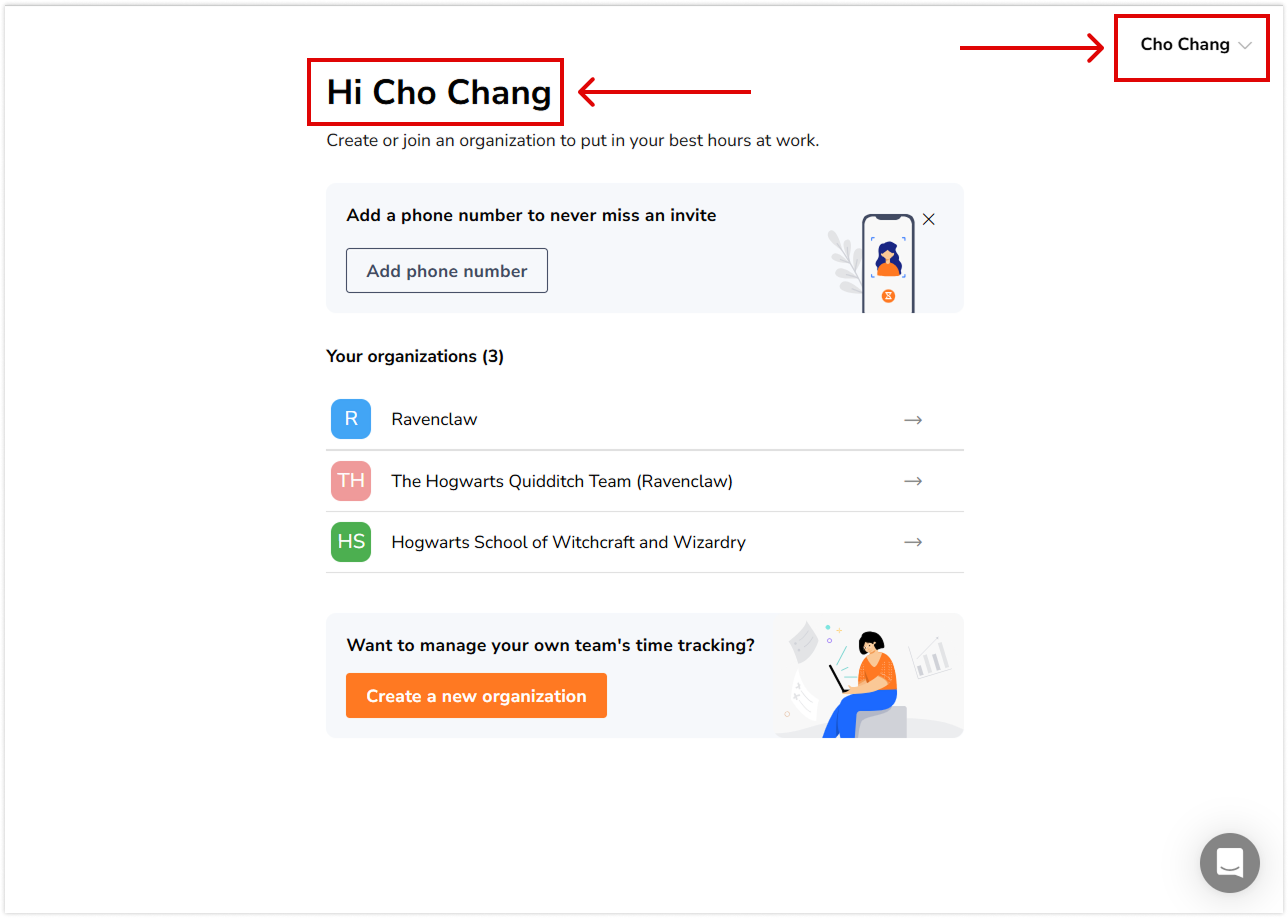
- Nombre de la persona: El nombre que se te asigna dentro de una organización. Es el nombre que verán los demás una vez que te hayas incorporado, y aparecerá en correos electrónicos, informes y en toda la organización.
Cómo actualizar tus datos de cuenta
Para actualizar tus datos de usuario, empieza por acceder a la página Ajustes de tu cuenta. Hay dos formas de llegar hasta ella:
Desde la pantalla de inicio de sesión
- Regístrate en Jibble o inicia sesión si ya tienes una cuenta.
- Se te enviará a esta pantalla que muestra los detalles de tu cuenta.
- Haz clic en tu nombre en la esquina superior derecha de la pantalla y selecciona Detalles del usuario en el menú desplegable.
- Haz clic en el ícono del lápiz para editar el campo y luego haz clic en Guardar para aplicar el cambio.
Desde dentro de una organización
Cuando inicias sesión en una organización específica, puedes acceder a la configuración de tu cuenta de la siguiente manera:
- Haz clic en tu nombre en la esquina inferior izquierda de la pantalla y selecciona Gestionar organizaciones en el menú.
- Se te llevará a una página donde se muestran los detalles de tu usuario.
- Repite los mismos pasos descritos anteriormente.
Detalles del usuario y dónde se aplican
| Tus datos | |
| Tu nombre | Esto actualiza tu nombre de usuario en Jibble. Nota: Este cambio no afectará a tu nombre de usuario dentro de las organizaciones. Si quieres que se muestre un nombre diferente en una organización específica, lee más sobre cómo actualizar los ajustes de tu cuenta. |
| Inicio de sesión y seguridad | |
| Correo electrónico | La actualización de tu correo electrónico influye en cómo inicias sesión en todas las organizaciones. |
| Número de teléfono | La actualización de tu número de teléfono influye en cómo inicias sesión en todas las organizaciones. |
| Contraseña | La actualización de tu contraseña afecta a la forma en que inicias sesión en todas las organizaciones. |
| Autenticación de dos factores | Al habilitarlo o deshabilitarlo, se aplica a todas las organizaciones de las que formas parte. |
| Idioma | |
| Idioma | Establece el idioma de la interfaz para todas las organizaciones vinculadas a este correo electrónico. Al cambiarlo, se actualizará el idioma en todas las organizaciones a las que pertenezcas. Más información sobre cómo configurar los ajustes de idioma en la aplicación web de Jibble. |